Photoshop'ta Dalgalı Çizgi Kenarlığı Nasıl Eklenir
Bilinmesi gereken
- ile bir dikdörtgen çizin. Dörtgen İşaretleme Aracı, seçin Menü içindeki simge yollar palet, ardından seçin İş Yolu Yap.
- Yı kur Hata payı ile 0,5 piksel ve seçin Tamam, ardından sağ tıklayın Çalışma Yolu içinde yollar palet ve seçin Kontur Yolu.
- Yı kur Alet ile Fırçalamak ve seçin Tamam, sonra şuraya git filtre > Çarpıtmak > Dalga ve hareket ettir dalga boyu ve Genlik kaydırıcılar.
Bu makale, Adobe Photoshop CC 2019'da dalgalı bir çizgili kenar çerçevesinin nasıl oluşturulacağını açıklamaktadır. Yaratıcı çerçeveler eklemek, bunlarla nasıl çalışacağınızı bilmenizi gerektirir yollar ve filtreler.
Photoshop'ta Dalgalı Çizgi Kenarlıkları Nasıl Eklenir
Kenarlığınızı Fırça aracıyla oluşturacağınız için ilk adım bir fırça seçmektir:
-
Kenarlığınız için bir fırça seçin. Fırça Ayarları palet.
Eğer Fırça Ayarları palet görünmüyor, seçin pencere > Fırça Ayarları.
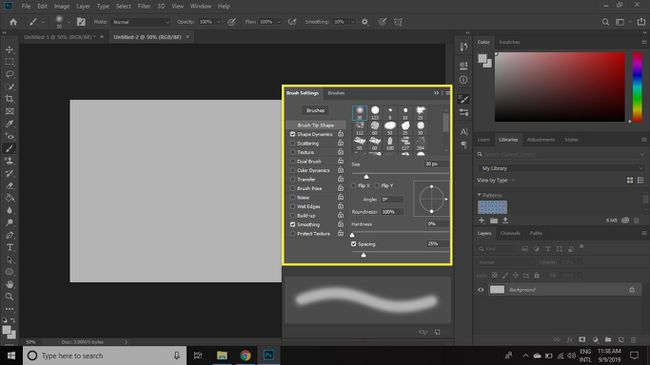
-
seçin Dörtgen İşaretleme Aracı ve bir dikdörtgen çizin.

-
Ekranın sağ üst köşesindeki menü simgesini seçin. yollar palet, ardından seçin İş Yolu Yap.
Eğer yollar palet görünmüyor, seçin pencereler > yollar açmak için.
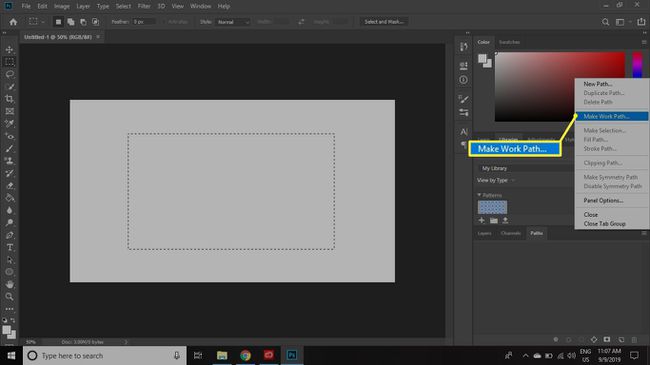
-
Yı kur Hata payı ile 0,5 piksel ve seçin Tamam.
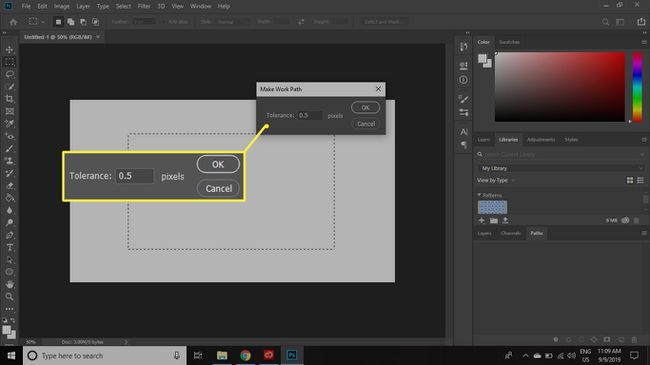
-
sağ tıklayın Çalışma Yolu içinde yollar palet ve seçin Kontur Yolu.
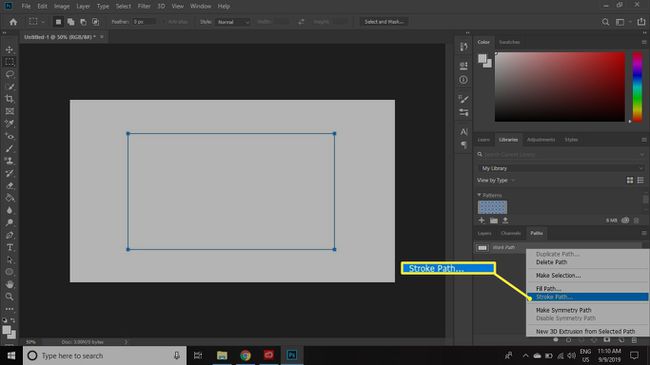
-
Yı kur Alet ile Fırçalamaköğesini seçin, ardından Tamam.
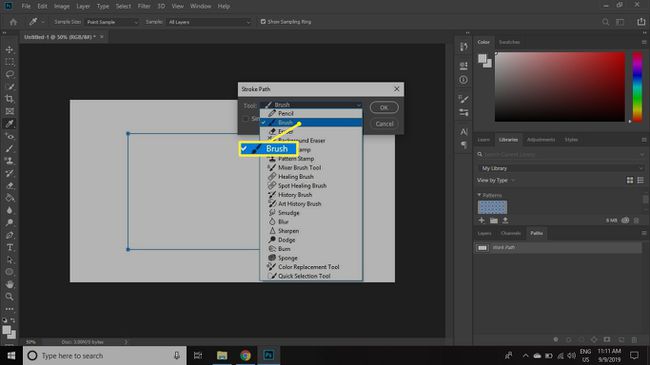
-
Seçme filtre > Çarpıtmak > Dalga.

-
hareket ettir dalga boyu ve Genlik düz kenarları dalgalı yapmak için kaydırıcılar. Önizlemeden memnun kaldığınızda, öğesini seçin. Tamam.

Herhangi bir seçimden yollar oluşturabilirsiniz, böylece bu tekniği her türlü şekle uygulamak mümkündür.

